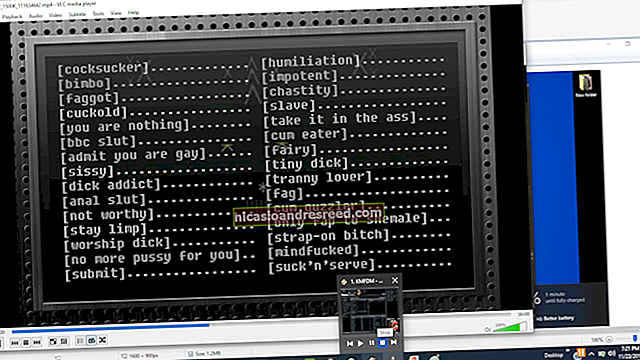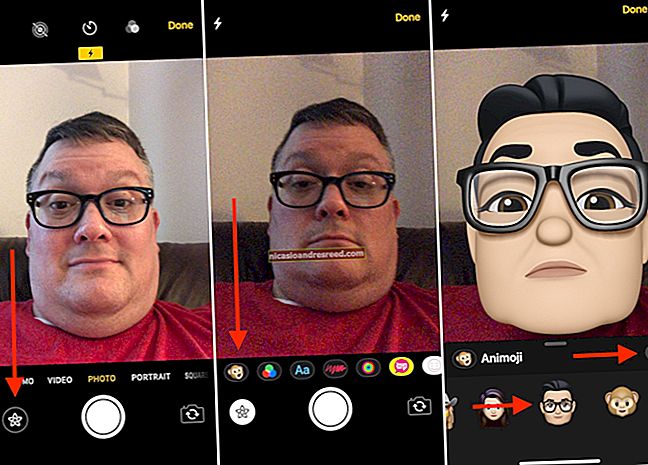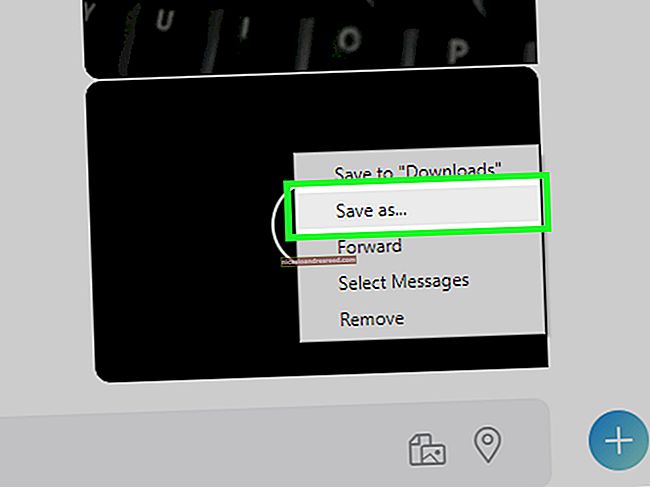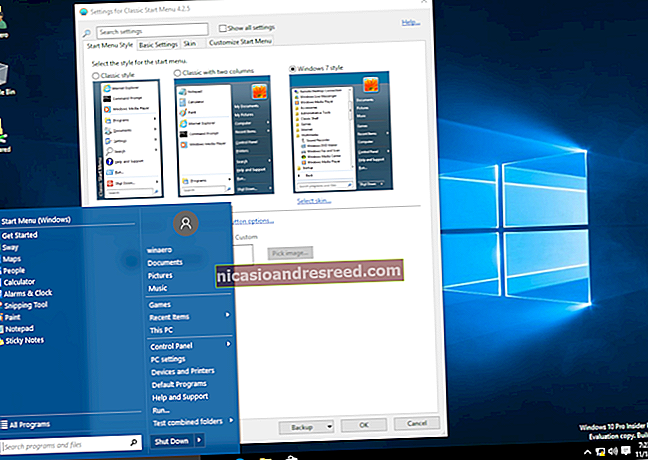如何在iPhone或iPad上找到您的位置记录

如果您想知道上周在哪里,可以使用iPhone或iPad查看位置记录。而且,如果您使用Google地图,则可以找到有关行踪的非常详细的信息。
位置记录和隐私
所有主要的科技公司和应用程序都具有某种形式的位置跟踪功能。从Apple,Google,Facebook到Twitter的每个人都可以做到。每个公司以不同的方式使用数据。
例如,Apple仅收集您过去曾访问过的重要地点的资料库,并声称不与任何人共享此数据。另一方面,Google会详细记录您的所有活动,尤其是在您使用Google Maps的情况下。
如果您打开Google Maps的时间轴视图,由于后台位置跟踪,即使您没有使用Google Maps进行导航,您也可以确切地看到您在特定日期的行进路线。
这两种服务默认情况下都会选择您加入,但是如果需要,您可以禁用位置跟踪。
有关的:Google的位置记录仍在记录您的一举一动
查找您的iPhone或iPad的位置记录
首先,让我们谈谈在iPhone或iPad上查找位置记录的问题。打开“设置”应用,然后点击“隐私”。

从此处选择“定位服务”。

在此屏幕中向下滚动,然后点击“系统服务”。

在下一个屏幕中,点击“重要位置”。

在此处找到“历史记录”部分,该部分会根据您访问它们的频率来收集和分组地点。
如果您想清除历史记录,可以向下滚动并点击“清除历史记录”。如果要停止在iPhone或iPad上进行位置跟踪,请转到屏幕顶部,然后点击“重要位置”旁边的切换按钮。

当您点击“历史记录”部分中的位置信息集时,它将在下一个屏幕中向您显示视觉细分。您将在显示屏顶部看到所有位置的地图。

点击其中一个访问,即可查看您所访问区域的详细视图。详细视图还将显示您的访问时间,运输方式以及日期。
在Google地图中查找您的位置记录
Apple存储的位置记录数据数量有限,并且不允许您在时间轴视图中浏览这些数据。 Google另一方面具有详细的“时间轴”视图,可让您浏览所经过的道路和特定日期的游览地点。
如果您使用iPhone或iPad上的Google Maps应用进行导航,则可以使用Google Maps的时间轴功能来访问您的位置记录。
Google Maps跟踪您的位置的能力取决于您的隐私设置。您可以选择仅在使用应用程序时允许Google跟踪您的位置,或者始终在后台跟踪您的位置。您可以转到设置>隐私>位置服务> Google地图,在iPhone或iPad上更改此设置。
如果需要,您还可以通过Google帐户设置禁用位置记录功能(我们概述了以下步骤)。
您可以通过iPhone,iPad或计算机上的网络访问Google Maps时间轴页面。为了获得最佳的观看体验,请尝试使用便携式计算机或台式计算机。您会看到世界地图,其中突出显示了一些地方。在这里,您可以平移并单击某个位置以查看可用的数据点。

在左上角,您将看到时间线界面。在这里,您可以选择任何日期以查看您的旅行数据的详细分类。在右侧,您会在地图视图中看到您选择的路线。
在左侧,您会看到时间轴视图,其中包含您访问过的地方,访问时间以及您在一个位置停留多长时间的详细信息。如果您使用Google相册,则还将在此查看旅途中的所有图像。

如果您不希望Google收集和存储此数据(有助于改善Google在Google地图中的建议和搜索结果),则可以完全禁用位置记录功能。
在“ Google地图时间轴”页面上,您将在底行看到“位置记录”部分。它将显示“位置记录已开启”。在此部分中,单击“管理位置记录”按钮。

在下一个屏幕上,关闭“位置记录”旁边的开关以关闭位置跟踪。

虽然这可以阻止您设备上的Google Maps应用跟踪您的位置,但某些Google应用仍会存储带时间戳的位置数据。您可以通过在设置中关闭“网络与应用活动”来禁用此活动。
既然您知道如何在iPhone和iPad上查找位置记录,那么下次您想知道自己去过的地方以及上次度假时的操作时,请记住将其记录下来。尽管苹果公司可能没有准确的数据,但请放心,Google Maps会提供。